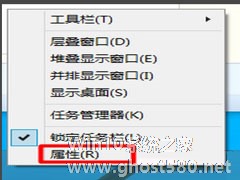-
Win10电脑打不开win通知解决方法教学
- 时间:2024-11-15 12:19:36
大家好,今天Win10系统之家小编给大家分享「Win10电脑打不开win通知解决方法教学」的知识,如果能碰巧解决你现在面临的问题,记得收藏本站或分享给你的好友们哟~,现在开始吧!
Win10电脑打不开win通知解决方法教学分享。我们的电脑收到信息通知的时候,会出现在我们的win通知中心。有用户收到了通知消息之后,却发现无法正常的去打开通知消息了。接下来一起来看看如何解决这个问题的操作方法吧。
解决方法
1、在系统桌面状态下,可使用鼠标右击任务栏空白处,在弹出的菜单中选择“设置”选项。

2、在右侧开启【当我右键单击“开始”按钮或按下Windows 键+X时,在菜单中将命令提示符替换为windows Powershell】。

3、按下WIN+X键调出系统配置菜单,选择windows Powershell(管理员)。

4、输入命令:Get-AppxPackage | % { Add-AppxPackage -DisableDevelopmentMode -Register “$($_.InstallLocation)AppxManifest.xml” -verbose } 按下回车键。

待几分钟修复完成后即可正常!
以上就是关于「Win10电脑打不开win通知解决方法教学」的全部内容,本文讲解到这里啦,希望对大家有所帮助。如果你还想了解更多这方面的信息,记得收藏关注本站~
★文②章来自Win10系统之家,未经允许不得转载!
相关文章
-
 Win10电脑打不开win通知解决方法教学分享。我们的电脑收到信息通知的时候,会出现在我们的win通知中心。有用户收到了通知消息之后,却发现无法正常的去打开通知消息了。接下来一起来看看如何解决这个问题的操作方法吧。解...
Win10电脑打不开win通知解决方法教学分享。我们的电脑收到信息通知的时候,会出现在我们的win通知中心。有用户收到了通知消息之后,却发现无法正常的去打开通知消息了。接下来一起来看看如何解决这个问题的操作方法吧。解... -

win10电脑睡眠后黑屏打不开?Win10睡眠后黑屏无法唤醒的解决方法
win10电脑睡眠后黑屏打不开?在我们平常电脑的使用中,有时候会遇到电脑故障问题,就比如近期有Win10用户反映,电脑睡眠后黑屏打不开,为此十分苦恼,那么对于这一情况有没有什么方法可以解决呢?Win10睡眠后黑屏无法唤醒... -

使用电脑进行录制操作的时候,最经常出现的问题想必就是录制不到声音这个问题了。那么,电脑录制不到声音怎么办呢?其实,电脑会录制不到声音最大的原因可能就是因为声音的设置当中勾选了独占模式导致的,我们只需将勾选取消即可。下面,我们就一起往下看看Win10无法录制到声音的解决方法吧!
方法步骤
1、打开控制面板——声音——播放;
2、点击播放——选中打钩的... -
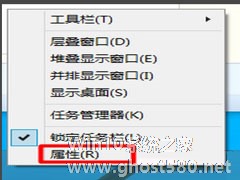
Win10系统装好后,却总是发现存在着这样那样的问题。其中就有用户碰到电脑开启后,右下角的显示时钟时间不见了,这种问题该怎么解决呢?别急,现在就教大家一个小方法。
win10电脑右下角显示时钟时间不见了解决办法:
1:显示不到时钟图标。
2:在Win10系统任务栏的空白处点击右键,然后选择“属性”
3:在“任务栏和开始菜单”属性窗口中我...